A superfície mostra o símbolo da bateria na tela [Preso]
![A superfície mostra o símbolo da bateria na tela [Preso]](https://cdn.thewindowsclub.blog/wp-content/uploads/2024/08/surface-laptop-stuck-low-battery-screen-1-640x375.webp)
Quando a bateria está prestes a descarregar completamente, o laptop Surface exibe o ícone de bateria fraca na tela. Este ícone desaparece quando um carregador é conectado ao laptop. No entanto, para alguns usuários, ele não está funcionando como esperado. Para alguns usuários, o laptop Surface mostra um símbolo de bateria na tela . O ícone de bateria fraca não desaparece. Se isso acontecer com você, você pode usar as soluções fornecidas neste artigo.
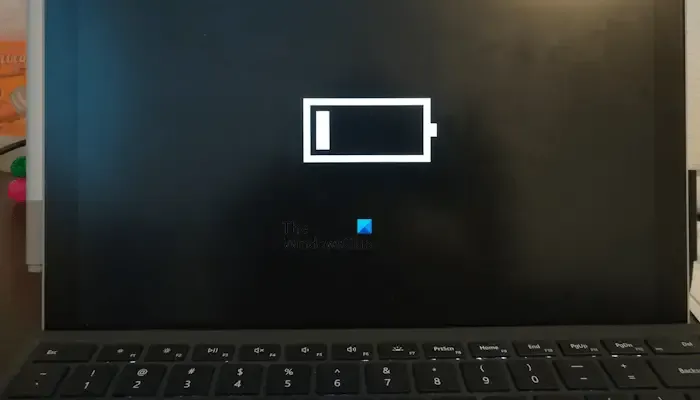
A superfície mostra o símbolo da bateria na tela [Preso]
Use as sugestões a seguir se o seu laptop Surface exibir um símbolo de bateria na tela e ficar travado nela.
- Executar uma reinicialização forçada
- Use outro carregador e monitore o indicador da bateria
- Esvazie completamente a bateria do seu laptop
- Reinstale o driver da bateria
- Substituir a bateria
Todas essas correções são explicadas abaixo em detalhes.
1] Execute uma reinicialização forçada
Um hard reset é a primeira coisa que você deve tentar. Problemas de bateria às vezes ocorrem devido à carga residual nos capacitores. Os passos a seguir irão orientá-lo sobre como executar um hard reset:
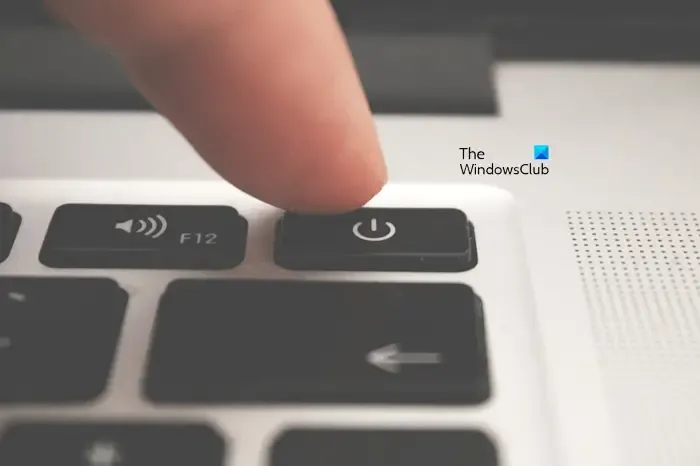
- Desligue seu laptop Surface.
- Desconecte todos os periféricos conectados ao seu laptop.
- Desconecte o carregador e remova a bateria.
- Pressione e segure o botão liga/desliga por 15 a 20 segundos.
- Insira a bateria e ligue seu laptop.
Agora, conecte o carregador e veja se o problema persiste.
2] Use outro carregador e monitore o indicador da bateria
O problema pode estar no carregador ou na bateria do seu laptop. Ao conectar o carregador, veja se o indicador de bateria acende. Se não, isso significa que a bateria do seu laptop não está recebendo energia para carregar. Nesse caso, o carregador ou a tomada podem estar com defeito. Conecte o carregador a outra tomada e veja o que acontece.

Se outro carregador estiver disponível para você, use-o e veja se seu laptop Surface começa a carregar dessa vez. Se sim, você precisa substituir o carregador do seu laptop.
3] Esvazie completamente a bateria do seu laptop
Drene completamente a bateria do seu laptop Surface. Não conecte o carregador até que ele desligue automaticamente após a bateria ter sido completamente drenada. Depois disso, conecte o carregador e ligue seu laptop. Agora, verifique se o problema foi corrigido.
4] Reinstale o driver da bateria
Se o problema persistir, reinstale o driver da bateria. Siga os passos fornecidos abaixo:
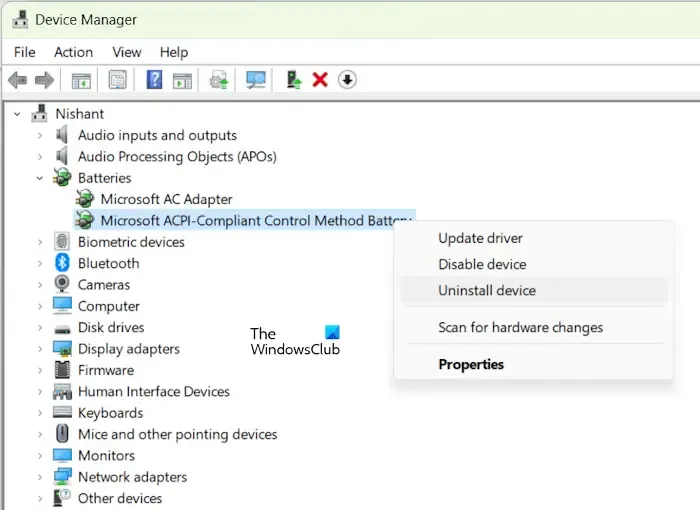
- Abra o Gerenciador de Dispositivos.
- Expandir o ramo de Baterias .
- Clique com o botão direito do mouse no driver da bateria e selecione Desinstalar dispositivo .
- Após desinstalar o driver da bateria, reinicie seu laptop. O Windows instalará automaticamente o driver ausente na reinicialização. Como alternativa, você pode executar uma verificação de alterações de hardware.
5] Substitua a bateria
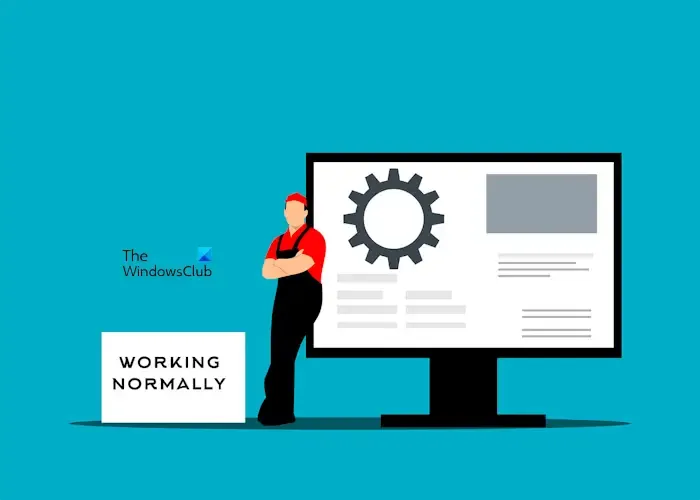
Se o problema persistir apesar de tentar as correções acima, sua bateria pode estar descarregada. Você pode gerar um relatório de saúde da bateria usando a Power Efficiency Diagnostic Report Tool integrada do Windows. Entre em contato com o suporte da Microsoft para substituir sua bateria.
É isso. Espero que ajude.
Como faço para descongelar meu laptop Surface?
Se o seu laptop Surface estiver congelado, espere um pouco e veja se ele descongela. Se não, force o desligamento. Pressione e segure o botão de energia até que o laptop desligue. Agora, ligue-o. Ao forçar o desligamento do laptop, você perderá o trabalho não salvo.
Como consertar a bateria travada em 0%?
Se a bateria do seu laptop estiver travada em 0% e não estiver carregando, você pode tentar algumas soluções, como executar o Solucionador de problemas de energia, calibrar manualmente a bateria, testar a integridade da bateria do seu laptop, reinstalar o driver da bateria, atualizar o BIOS, etc.



Deixe um comentário